台式电脑如何重装win7系统
更新时间:2016-07-19 15:15:03
作者:jcwl2015
台式电脑如何重装win7系统?相信很多朋友都在使用win7系统吧?当电脑使用久了,难免会出现一些问题,当这些问题无法解决的时候,我们一般都会通过重装系统来解决问题,这是大家以为是最有效的解决方式了,那么怎么重装系统呢?今天,小编教大家如何重装win7系统,希望能够帮助到大家!

具体操作方法如下:
1、登录魔法猪系统重装大师官网下载最新版魔法猪,接着打开魔法猪系统重装大师,进入软件主界面,点击“立即重装”按钮进入下一步。
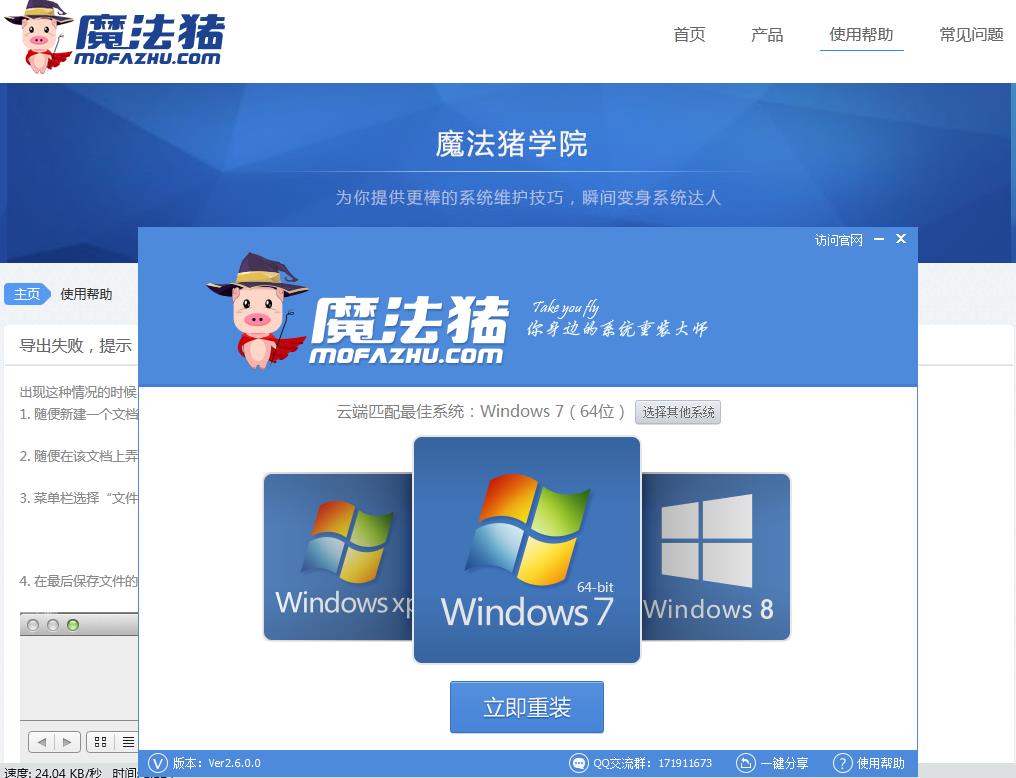
2、接着魔法猪会对您系统盘中的(一般系统盘为C盘)我的文档、收藏夹和桌面资料进行备份。备份的文件将会自动保存到您系统磁盘最大的分区中,名称为X:\MFZGhost\资料备份文件夹中。在下面的进度条中可以看到备份的进度,一般备份在1-2分钟之内就可以完成。完成后会自动进入下一步。
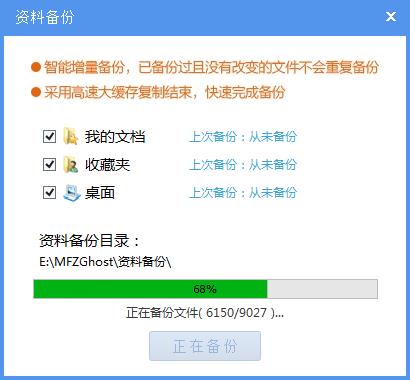
3、接着魔法猪系统重装大师会自动进行系统下载,根据网速不同下载完成的速度也不同,Win7系统一般在1小时内完成下载。
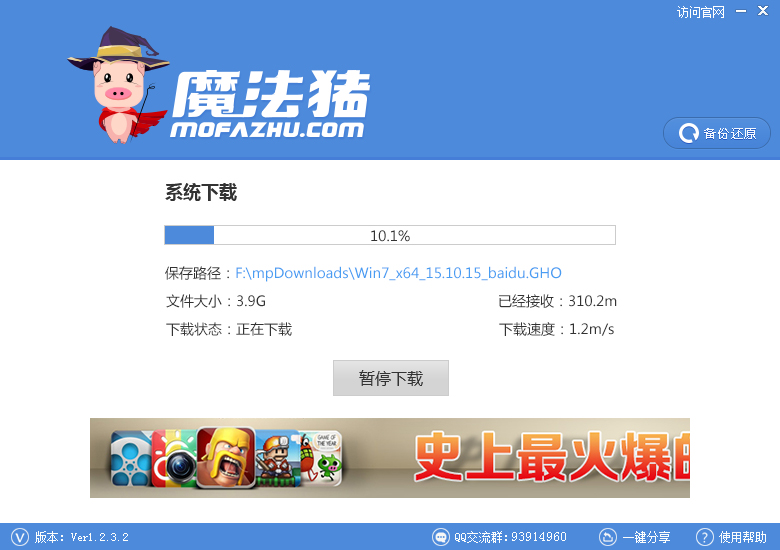
4、待系统下载完毕后,就可以进行Win7系统一键安装过程了。在一键安装Win7系统之前,会出现一个提示框,提醒您软件即将重启计算机自动完成系统安装,您只需点击立刻重启即可。
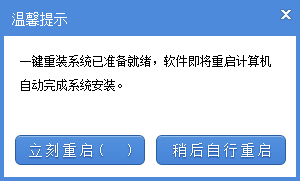
至此,魔法猪一键重装Win7系统安装教程结束,希望对大家有帮助。同时也感谢大家对魔法猪的支持!
系统重装相关下载
系统重装相关教程
重装系统软件排行榜
重装系统热门教程
- 系统重装步骤
- 一键重装系统win7 64位系统 360一键重装系统详细图文解说教程
- 一键重装系统win8详细图文教程说明 最简单的一键重装系统软件
- 小马一键重装系统详细图文教程 小马一键重装系统安全无毒软件
- 一键重装系统纯净版 win7/64位详细图文教程说明
- 如何重装系统 重装xp系统详细图文教程
- 怎么重装系统 重装windows7系统图文详细说明
- 一键重装系统win7 如何快速重装windows7系统详细图文教程
- 一键重装系统win7 教你如何快速重装Win7系统
- 如何重装win7系统 重装win7系统不再是烦恼
- 重装系统win7旗舰版详细教程 重装系统就是这么简单
- 重装系统详细图文教程 重装Win7系统不在是烦恼
- 重装系统很简单 看重装win7系统教程(图解)
- 重装系统教程(图解) win7重装教详细图文
- 重装系统Win7教程说明和详细步骤(图文)













